
A Flash meghajtó védett a felvételtől - hogyan lehet formázni: Program. Nem lehet formázni a flash meghajtót - védve a nyilvántartástól: Mit kell tenni?
Útmutató a védelem eltávolításához az USB flash meghajtóról.
Navigáció
- Az értesítés megjelenésének okai "A lemez védett a felvételtől"
- Hogyan lehet formázni egy flash meghajtót, amely védett a standard Windows operációs rendszerek segítségével?
- Hogyan lehet formázni egy flash meghajtót, amely védett a harmadik parti programok felvételétől?
- Videó: Hogyan lehet eltávolítani a védelmet egy flash meghajtóról?
Az USB-flash meghajtókat és a microSD típusú memóriakártyákat széles körben használják az ideiglenes adattároláshoz. A rajtuk tárolt fájlok könnyen törölhetők, de gyakran sok láthatatlan szemetet hagynak, ami eltömíti a memóriát, és lelassítja az USB meghajtó információit. A memória mélyen tisztításához a felhasználók a flash meghajtók formázásához fordulnak. De a Flash meghajtó formázása során elég gyakran felbukkan egy értesítés, amelyről számol be, hogy védett a felvételtől.
Cikkünkben megpróbáljuk kitalálni, hogyan lehet megkerülni a blokkolt flash meghajtó vagy memóriakártya védelmét.

Az értesítés megjelenésének okai "A lemez védett a felvételtől"
Az értesítés megjelenésének okai "A lemez védett a felvételtől"
A lemez biztonságáról szóló ilyen üzenet különféle okokból felbukkanhat, és nem csak akkor, ha megpróbálja formázni a Flash meghajtót. Előfordul, hogy az USB -meghajtó hosszú ideig hűségesen szolgált Önnek, de egy szép napon, amikor megpróbálja átadni a fájlokat, vagy fordítva, hogy felvegye őket egy ilyen értesítést. Fontolja meg azokat a fő okokat, amelyek miatt ilyen kellemetlenség történhet:
Fizikai blokkolás

- Számos USB-flash meghajtó és memóriakártya kis biztosítékkal rendelkezik a tokjában. Ez egy standard lejtő-reducer, amelyet könnyű észrevenni. Ha a kapcsolót egy bizonyos helyzetbe mozgatja, akkor a biztosíték szerepét játssza, és nem engedi, hogy az adatokat véletlenül távolítsa el a flash meghajtóról. Óvatosan ellenőrizze a flash meghajtó tokját a csúszka-kapcsoló jelenlétében. Ha elérhető, mozgassa egy másik helyzetbe, és próbálja megismételni a fájlok törlésének az USB meghajtóról való törlésének eljárását.
Új flash meghajtó

2. ábra: Az értesítés megjelenésének okai "A lemez védett a felvételtől"
- Ha új USB flash meghajtót vagy MicroSD kártyát vásárolt, és üzenet írása során egy üzenet jelenik meg a lemez biztonságáról, akkor valószínűleg az, hogy eszközét korábban egy formátumban formázták. ősi fájlrendszer Fat32- Ahhoz, hogy a dolgokat a fájlrendszerbe sorolja, azt formátumban kell formázni NTFS- Kicsit később beszélünk erről.
- Egy ilyen hiba másik lehetséges oka egy új flash meghajtó használatakor a vírus. Előtte, a kabin eladói, ahol vásárolt egy flash meghajtót, kihasználhatják Önt, és káros programot hozhatnak rajta. Csak arra az esetre, hogy szkennelje be a számítógépet és a flash meghajtót egy vírus jelenlétére bármilyen rendelkezésre álló vírussal.
Fizikai sérülés

3. ábra: Az értesítés megjelenésének okai "A lemez védett a felvételtől"
- Elég gyakran az értesítés oka " A lemez védett a felvételtől»A meghajtó fizikai károsodásához kapcsolódik. Talán a padlón lévő eszköz erős fújása miatt az érintkezés leesett vagy mikrotokrák merültek fel. A legrosszabb lehetőség a memória chip károsodása az ütés vagy a természetes kopás miatt. Ha egy dömpingelt kapcsolat esetén speciális berendezésekkel visszaállíthatja az adatokat a flash meghajtóról, akkor egy sérült chipekkel búcsút mondhat nekik.
Hogyan lehet formázni egy flash meghajtót, amely védett a standard Windows operációs rendszerek segítségével?
Mielőtt a harmadik parti szoftver használatát igénybe venné, meg kell próbálnia megszakítani a védelmet a felvétel ellen a Windows trükkök segítségével. Készítse el a következőket egyenként:
- 1. lépés- Bővítse a menüt " Rajt"És kattintson az elem bal oldali gombjával" Fellép". Az elindított ablakban írja be " cMD"És nyomja meg" Belép»A parancssor aktiválásához.
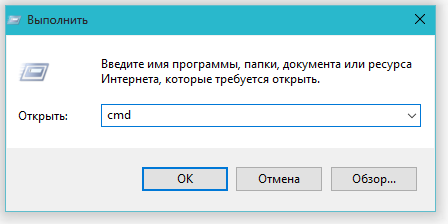
1. ábra.
- 2. lépés- A megnyitó ablakban meg kell írnia egy parancsot " lemezpart"És kattintson" Belép»A számítógéppel működő szolgáltatás elindításához.
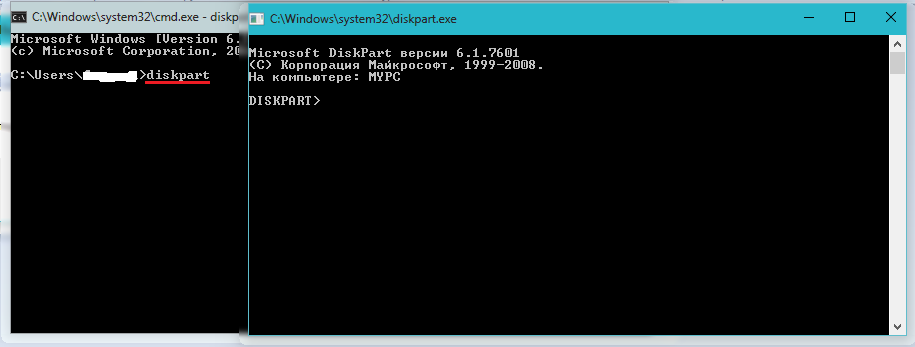
2. ábra.
- 3. lépés- Új ablak nyílik meg, ahol parancsot kell írni " lista lemez"És kattintson" Belép»A merevlemez és az USB -hordozók meglévő szakaszainak megjelenítéséhez. A flash meghajtót először a számítógéphez kell csatlakoztatni.
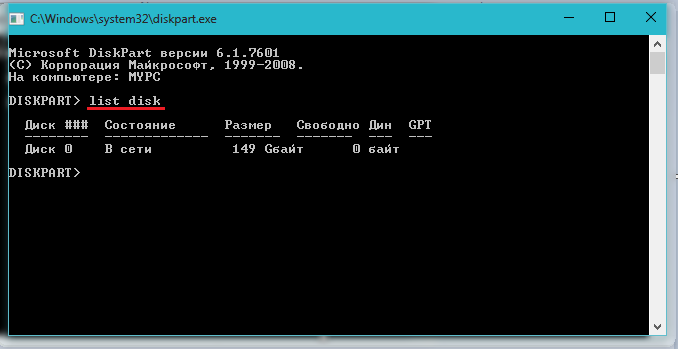
3. ábra.
- 4. lépés- A merevlemez és a csatlakoztatott tárolókészülékek szakaszának listája megjelenik a monitoron, amelyek mindegyikének megvan a saját száma. Ugyanabban az ablakban írja be a parancsot " válassza ki a H. lemezt.", Ahol inkább" H»Olyan figurát kell helyezni, amely alatt a flash meghajtó található. Kattintson " Belép».
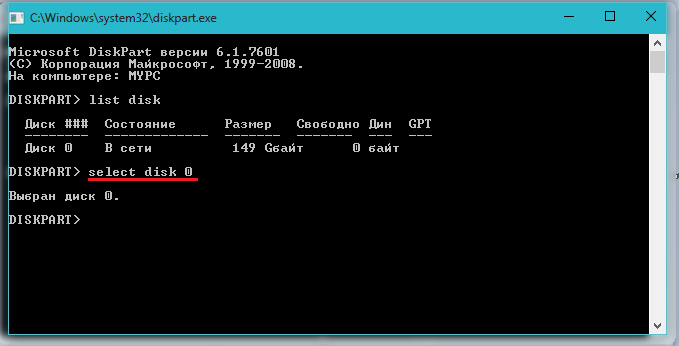
4. ábra.
- 5. lépés- A flash meghajtó kiválasztása után írja be a parancsot " attribútumok a lemez tiszta olvasása»Az attribútumok tisztításához. Ne feledje, hogy az összes fájl törlődik belőle. Kattintson " Belép».

5. ábra.
- 6. lépés- Ezután írja be a parancsot " tiszta"És nyomja meg" Belép»A lemez megtisztításához.

6. ábra.
- 7. lépés- Mivel a Flash meghajtóval rendelkezik egy fájlfájlrendszerrel Fat32, meg kell reformálnunk a formátumban NTFS- Ehhez írja meg a parancsot " fS \u003d NTFS formátum"És nyomja meg" Belép».

7. ábra.
- 8. lépés- A Flash meghajtó formázott, és most meg kell adnia neki egy levelet, amely alatt a számítógépen jelenik meg. Ehhez írja meg a parancsot " levél hozzárendelése \u003d K"És nyomja meg" Belép". Ahelyett " K.»Beállíthat bármilyen más levelet.
Abban az esetben, ha ez az eljárás nem eredményezett pozitív eredményt, akkor van esély arra, hogy az USB Flash meghajtó kissé eltérő felvételi védelmi rendszerrel rendelkezik, amelyet a Csoportpolitika szerkesztőjén keresztül lehet eltávolítani. Ehhez tegye a következőket:
- 1. lépés- Bővítse a menüt " Rajt"És kattintson az elem bal oldali gombjával" Fellép". Az elindított ablakban írj "" gpedit.msc"És nyomja meg" Belép».
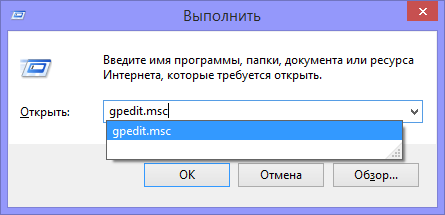
8. ábra.
- 2. lépés- A kibontakozó ablakban menj el " Számítógépes konfiguráció", akkor " Adminisztratív sablonok", akkor " Rendszer"És tovább" Hozzáférés az eszközök eltávolításához". A jobb oldali ablakban keresse meg a sort " Cserélhető lemezek: tiltja a felvételt"És óvatosan nézze meg az állapotát. Ha a rekord tilalma aktiválódik, akkor kattintson a sorra kétszer a menü felhívásához, és állítsa be az állapotot " Szétkapcsolt". A kitöltéshez kattintson a gombra " rendben».
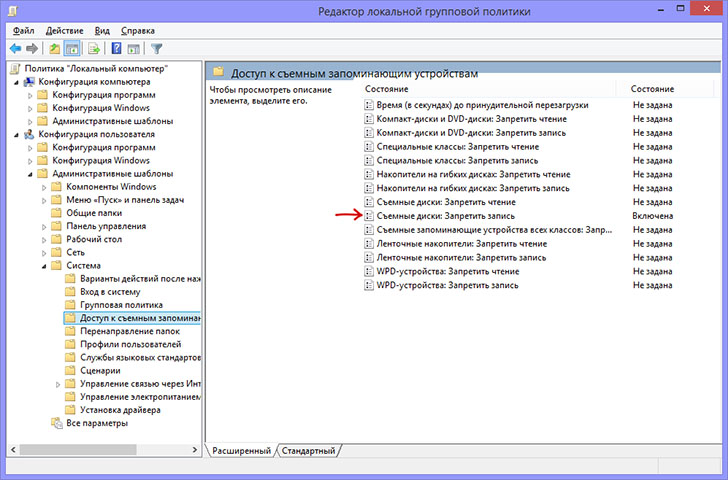
9. ábra. Hogyan lehet formázni egy usb flash meghajtót, amely a standard Windows operációs rendszerekkel védett a felvételtől?
Hogyan lehet formázni egy flash meghajtót, amely védett a harmadik parti programok felvételétől?
- Sajnos a standard Windows eszközök nem mindig oldhatják meg ezt a problémát. Időnként az USB-meghajtók visszaállításához és formázásához létrehozott harmadik fél közművekhez kell fordulnia. A legjobb, ha a segédprogramokat, a lemezt használja, amellyel a flash meghajtóval kerülnek értékesítésre. De ha nincs meg, akkor használhatja a programot HUDS formátumú eszközami lehetséges töltse le itt.
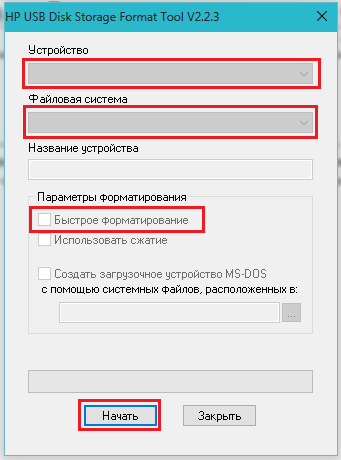
Hogyan lehet formázni egy flash meghajtót, amely védett a harmadik parti programok felvételétől?
- Az USB Flash meghajtó formázásához a program használatával csatlakoztassa az USB Flash meghajtót a számítógéphez, töltse le és indítsa el a programot. A megnyitó ablakban válassza ki az eszközt a listából, állítsa be a fájlrendszer formátumát " NTFS", Tegyen egy csekkplakit a vonallal szemben" Gyors formázás"És kattintson a gombra" Kezdődik". A formázási folyamat befejezése után a flash meghajtónak ismét alkalmasnak kell lennie.
- Ha a fenti módszerek egyike sem segített neked, akkor valószínűleg a probléma az eszköz fizikai károsodása, és ebből a helyzetből csak egy új USB flash meghajtó vagy memóriakártya megszerzése lesz.

.. kúszónövény-cracker ... nos,
Nagyon köszönöm!